Como bien sabemos, una ventaja que reporta una computadora portátil es el poder usarla sin estar conectada a una toma de corriente. Así que la duración de la batería termina siendo determinante en el tiempo que podremos usar el equipo. Estas baterías están diseñadas para durar horas, sin embargo, puede que en el caso de nuestra laptop no sea así. Por eso, te diremos cómo mejorar el rendimiento de la batería del portátil.
Tips para mejorar el rendimiento de la batería
Con Windows 10 tenemos la posibilidad de ejecutar varias funciones que nos permitirán aumentar la duración de la batería. Te explicaremos de forma sencilla como aplicar estas opciones y así optimizar el rendimiento de la batería de tu portátil.
Desde la configuración de la batería en Windows 10
Una forma de mejorar el rendimiento de la batería es configurando correctamente las opciones de batería de Windows, para ello debemos dirigirnos a la parte inferior derecha del escritorio, en la barra de tareas encontraremos el icono de la batería. Si colocamos el cursor del mouse sobre él podremos obtener información sobre el porcentaje de carga y el tiempo de duración.
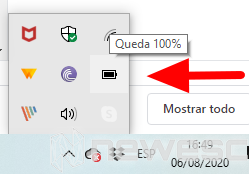
Hacemos clic sobre él y podremos observar la “Barra de ajuste de rendimiento”, este se puede configurar en cuatro niveles. El objetivo de esta barra es bajar el rendimiento del portátil y así disminuir el desgaste para mejorar el rendimiento de la batería.

En la parte baja de la barra de ajuste encontraremos la opción “Configuración de batería” accediendo a ella podremos encontrar más configuraciones de rendimiento. Hacemos clic en la opción configuración y automáticamente se nos abrirá una ventana. Algunas de las funciones que podemos activar allí son las siguientes.
Ahorro de energía
En esta ventana podremos obtener información sobre el porcentaje de carga de la batería, debajo de esta información veremos la opción “Ahorro de Batería”. Al activar esta opción debemos asignar en la parte inferior el porcentaje de batería base para la activación automática de sus funciones. Esta opción limitará las notificaciones y los programas que se ejecutan en segundo plano para reducir el consumo y aumentar la duración de la batería.
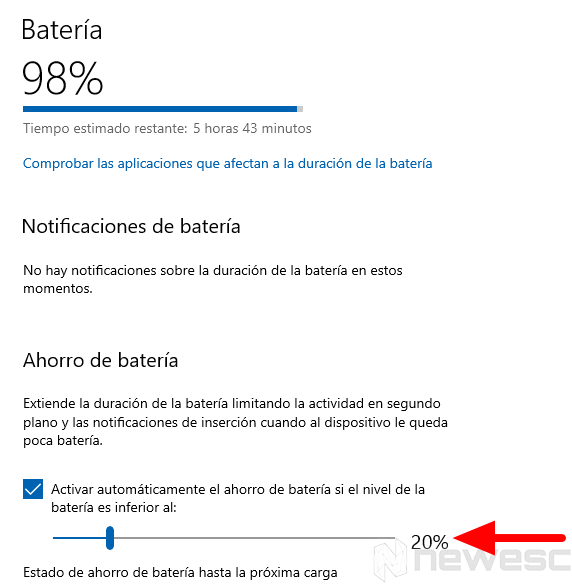
Otra característica que reduce el consumo de energía es bajar el brillo de la pantalla. Para ello, podemos marcar la opción “Reducir el brillo de pantalla” en la parte inferior para que se ejecute al entrar en ahorro de batería. Con estas opciones podremos mejorar el rendimiento de la batería del portátil
Inicio/Apagado y suspensión
Para acceder a esta opción debemos hacer clic en el menú de la parte izquierda, este mostrará una nueva ventana, ingresaremos en el icono de Configuración y luego en la opción Inicio/Apagado y suspensión. Queremos centrarnos en establecer un tiempo para que se apague la pantalla y se suspenda el equipo.
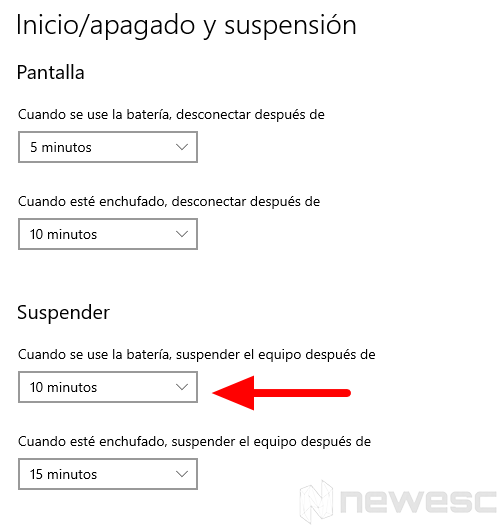
Este tiempo empieza cuando la computadora detecta inactividad, sin importar si el portátil está conectado a la electricidad o está usando la batería. Esto reducirá el consumo y podremos aumentar la duración de la batería.
Ajusta el brillo de la pantalla
El mayor consumo de batería proviene de la iluminación de los pixeles de la pantalla, por eso suele recomendarse usar fondos oscuros. Aun cuando tengamos un fondo colorido podemos bajar el brillo de nuestra pantalla y así ajustar su consumo al mínimo.
Para hacerlo, podemos optar por dos formas, la primera y más directa es haciendo clic en el centro de actividades. Este lo podemos ubicar en el extremo derecho de la barra de tareas, al ingresar veremos la “Barra de ajuste de brillo”. Sencillamente la colocamos en mínimo y listo.
La segunda forma de ingresar a la “Barra de ajuste de brillo” es a través de “Configuraciones” luego “Sistema” y entramos en “Pantalla”. En la ventana, podremos observar la barra de ajuste, cambiamos el brillo y le damos clic a “Aplicar”.
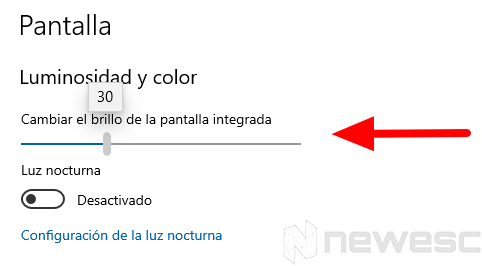
Algunos portátiles integran este comando en su teclado, basta con solo mantener presionada la tecla “función” y luego presionar la tecla de bajar brillo.
Apaga la luz del teclado
La mayoría de portátiles cuentan con retroiluminación en su teclado, que facilitan la escritura en condiciones de poca luz. Aunque esta característica es muy útil, en condiciones de buena iluminación su consumo drena la energía de la batería.

Por ello, los fabricantes generalmente integran un comando en las teclas para poder desactivarlo, estas suelen tener un dibujo característico de la función. Los comandos más comunes son:
- Mantener presionada la tecla “Fn” y luego presionar la tecla “Z”.
- Mantener presionada la tecla “Fn” y luego presiona la “barra espaciadora”.
- Otros solo requerirán que presionemos una tecla de función (F5, F3, F4 o F10) o la combinación de la tecla “Fn” con alguna de ellas. Por ejemplo “Fn” + “F10”.
En Windows 10 no se incorpora una función para desactivar o regular el brillo del teclado iluminado. Sin embargo, los fabricantes cuentan con softwares que nos permiten activar o desactivar esta característica, regular la iluminación y hasta asignar un tiempo de duración. Un buen ajuste de esta característica nos permitirá aumentar la duración de la batería de nuestro equipo.
Desactiva las redes inalámbricas
Tanto el WIFI y el Bluetooth al estar encendidos consumen energía, deshabilitarlos cuando nos los usamos contribuye a mejorar el rendimiento de la batería. Para hacerlo, ubicamos su icono en la barra de tareas y procedemos a desactivarlo, también podemos elegir la opción “Modo avión” que las desactiva automáticamente.
En algunos portátiles podremos encontrar sus comandos de desactivación y activación en el teclado, estas tendrán un dibujo característico de la función.
Si todavía no logras mejorar el rendimiento de la batería
Las baterías están compuestas de materiales químicos que a medida que se van usando se van degradando, afectando el rendimiento de la misma. Así que una batería que ya tiene años de uso tendrá una duración muy limitada, aun cuando apliquemos las recomendaciones antes descritas.
De manera que, si observamos que no podemos mejorar el rendimiento de la batería y tenemos tiempo con el equipo, quizás es momento de adquirir una nueva laptop, que nos permita disfrutar de más tiempo de nuestro equipo, aún cuando no podamos cargarlo.
Sin duda, los fabricantes tanto de hardware como de software saben lo importante que es la batería en las computadoras portátiles. Por ello, contamos con muchas configuraciones a nuestro alcance que nos permiten mejorar el rendimiento de la batería.
Esperamos que aplicar estos consejos te permita aumentar la duración de la batería de tu portátil, para disfrutar de tu equipo en condiciones donde no puedas conectarlo a la corriente. Si tienes otro tip que a ti te haya funcionado ¡no dudes en compartirlo con todos nosotros!